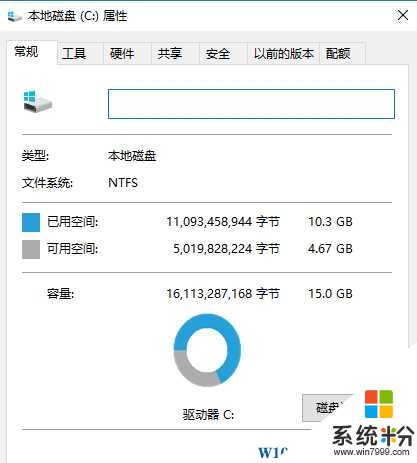Win10磁盤清理不見了怎麼辦?Win10沒有磁盤清理的解決方法
時間:2017-04-06 來源:互聯網 瀏覽量:
最近有Win10係統用戶反饋在磁盤屬性中發現“磁盤清理”按鈕沒有了~導致不能進行磁盤清理,磁盤清理是一個比較有用的功能,可以清除一些不必要的第垃圾及舊的操作係統文件,那麼是什麼原因導致磁盤清理消失呢?
推薦 Win10 64位旗艦版下載
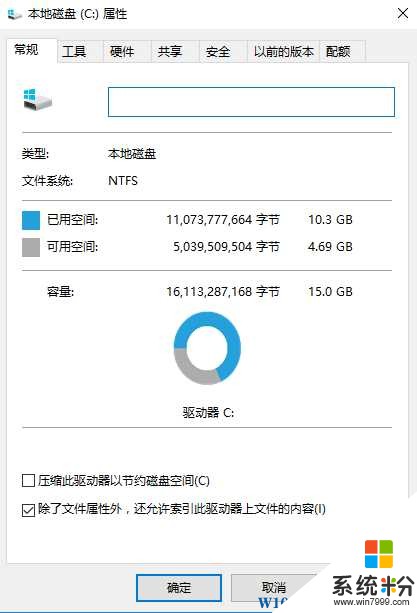
原因分析:
其實出現這樣的情況,可有可能是用戶把“回收站”給關閉了,也就是設置成文件不放入回收站而是直接刪除!
解決方法:
1、右鍵點擊回收站,打開屬性;
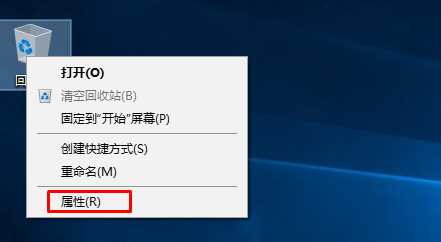
2、重新打開回收站功能,不要選擇“不將文件移到回收站中...”
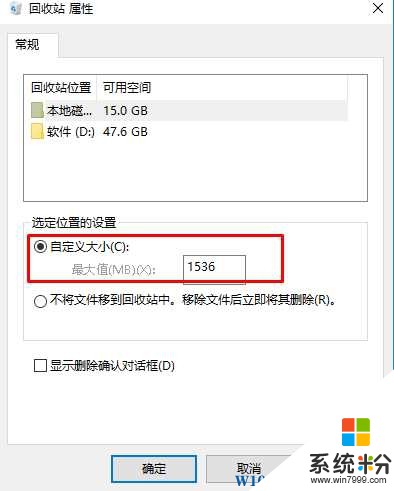
3、確定保存後,再打開磁盤屬性,磁盤清理功能回來了!
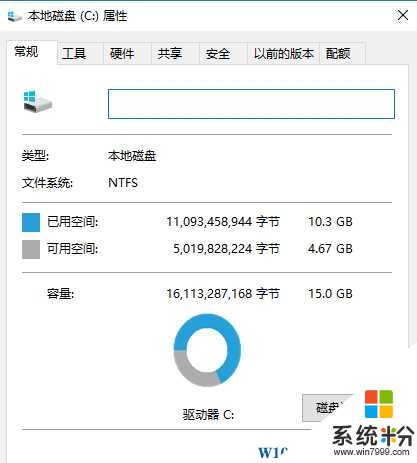
PS:如果禁用了“回收站”功能,那麼你在相應的磁盤屬性中就見不到“磁盤清理”按鈕。按理說,這二者雖然有點關係,但“磁盤清理”負責的範疇要遠大於“回收站”,因此關了回收站就一並取消磁盤清理多少有點不太合適。因為微軟完全可以在“磁盤清理”中把“回收站”的項目隱藏會標記灰色不可用。以上就是小編分享的知識,希望大家能喜歡。
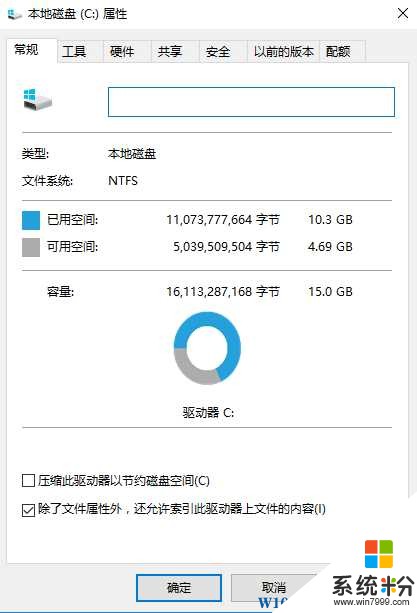
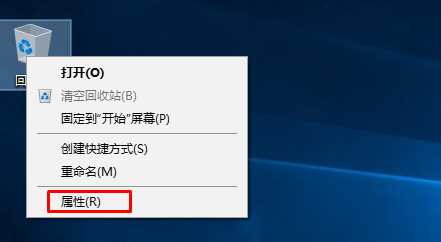
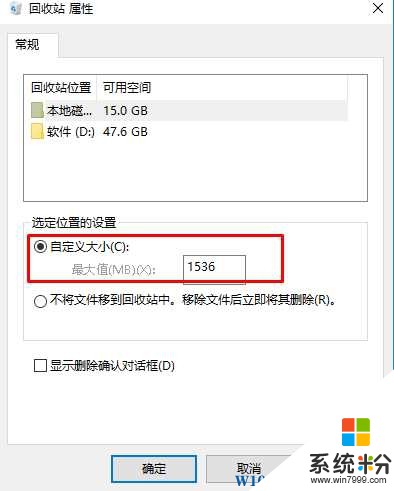 3、確定保存後,再打開磁盤屬性,磁盤清理功能回來了!
3、確定保存後,再打開磁盤屬性,磁盤清理功能回來了!